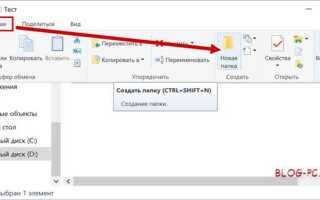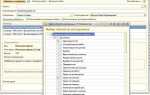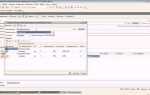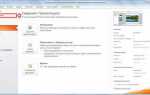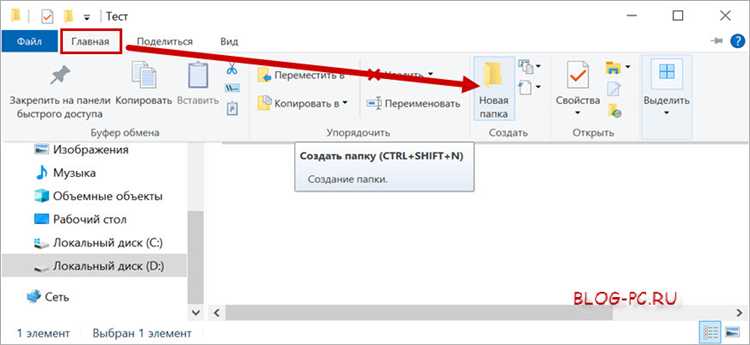
В WordPress структура файлов управляется не через визуальный интерфейс, а через файловую систему хостинга или FTP-клиент. Для создания папки с названием food потребуется доступ к файловому менеджеру вашего хостинга или подключение по протоколу FTP (например, с помощью FileZilla).
Перейдите в корневую директорию сайта WordPress – обычно это папка public_html или www. Внутри неё находятся основные папки движка: wp-admin, wp-content, wp-includes. Чтобы не нарушить структуру CMS, создавайте собственные директории только внутри wp-content или её подпапок, например, wp-content/uploads.
Если цель – разместить в папке food изображения или другие медиафайлы, создайте её внутри wp-content/uploads. Это гарантирует совместимость с системными настройками WordPress, такими как автоматическая генерация миниатюр и доступ через медиафайлы. Путь будет выглядеть так: wp-content/uploads/food.
Создание папки вручную не требует установки плагинов. Однако при необходимости автоматизации процесса или при отсутствии доступа к хостингу можно использовать плагин File Manager, который позволяет управлять файлами прямо из админки WordPress. После установки перейдите в раздел плагина, найдите нужную директорию и создайте новую папку с именем food.
Проверьте права доступа для новой директории – они должны быть не строже 755, чтобы сервер мог читать содержимое. Это особенно важно, если в папке будут размещаться файлы, доступные для загрузки пользователями или отображения на страницах сайта.
Выбор способа хранения файлов: медиа-библиотека или файловая система
Медиа-библиотека WordPress – удобный способ загрузки и управления изображениями, видео и документами через админку. Все файлы автоматически сохраняются в папку /wp-content/uploads с сортировкой по годам и месяцам. Преимущество – доступ через визуальный интерфейс и автоматическое создание миниатюр. Недостаток – отсутствие гибкости при необходимости структурировать файлы по собственным папкам, например, /uploads/food.
Файловая система сервера дает полный контроль над структурой хранения. Вы можете вручную создать папку /wp-content/uploads/food через FTP или файловый менеджер хостинга и загрузить нужные файлы напрямую. Такой подход удобен для хранения большого количества изображений, не предназначенных для отображения в медиабиблиотеке, либо если требуется доступ к файлам из плагинов или пользовательского кода.
Рекомендация: использовать медиа-библиотеку для контента, активно используемого в записях и страницах, и файловую систему – для организации технических или статических ресурсов, не требующих визуального управления.
Создание папки food через FTP или файловый менеджер хостинга

Подключитесь к серверу с помощью FTP-клиента, например, FileZilla, указав хост, логин, пароль и порт (обычно 21). После подключения перейдите в директорию /wp-content/uploads – именно здесь рекомендуется размещать пользовательские папки, чтобы избежать конфликтов с ядром WordPress.
Кликните правой кнопкой мыши по свободной области и выберите «Создать каталог». Введите имя food и подтвердите. Убедитесь, что права доступа к папке установлены как 755, иначе WordPress может не распознавать содержимое.
Альтернативный способ – файловый менеджер в панели управления хостингом (например, cPanel или ISPmanager). Откройте файловый менеджер, перейдите в /wp-content/uploads, создайте новую папку с именем food, проверьте и при необходимости отредактируйте права доступа.
Не размещайте папку food в корне сайта или в системных директориях WordPress, таких как /wp-admin или /wp-includes, чтобы избежать потери данных при обновлениях и сохранить структуру проекта.
Настройка прав доступа для папки food
После создания папки food в директории wp-content необходимо ограничить к ней доступ в соответствии с назначением: защищённый контент, медиафайлы или временные данные.
- Через FTP или файловый менеджер хостинга перейдите в директорию
wp-content/food. - Установите права доступа
755для папки, чтобы разрешить выполнение и чтение только серверу, а также запретить запись неавторизованным пользователям. - Если внутри папки планируется хранение конфиденциальных файлов (например, экспортированные базы или архивы), создайте файл
.htaccessсо следующим содержимым:
Order deny,allow
Deny from all
- Чтобы разрешить доступ к изображениям, но запретить выполнение скриптов, используйте альтернативную конфигурацию:
<FilesMatch "\.(php|js|exe)$">
Order allow,deny
Deny from all
</FilesMatch>
- Проверяйте владельца и группу папки. На большинстве серверов WordPress должна принадлежать пользователю веб-сервера (например,
www-data). - Избегайте установки прав
777, даже временно – это критическая уязвимость. - Для доступа к файлам из PHP-скриптов WordPress используйте функцию
wp_upload_dir()с дополнительной проверкой пути на безопасность.
Загрузка изображений и файлов в папку food
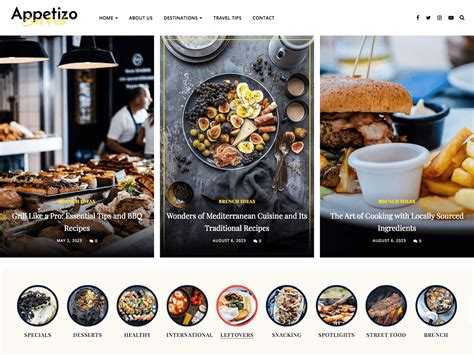
Для загрузки файлов в папку wp-content/uploads/food, подключитесь к сайту через FTP-клиент (например, FileZilla) или используйте файловый менеджер хостинга. Перейдите в директорию wp-content/uploads и создайте папку food, если она ещё не существует.
Загрузите нужные изображения в формате JPG, PNG или WebP напрямую в папку food. Убедитесь, что имена файлов не содержат пробелов и спецсимволов. Рекомендуемый формат: название-блюда.jpg.
После загрузки, файлы не появятся в медиабиблиотеке WordPress автоматически. Для отображения их в интерфейсе используйте плагин Media from FTP или вручную вставляйте пути к файлам, например: /wp-content/uploads/food/salat-cezar.webp.
Проверьте права доступа к папке. Установите CHMOD 755 для директории и 644 для файлов, чтобы избежать проблем с отображением.
Если вы используете тему или плагин, подгружающий изображения программно, указывайте абсолютные или относительные пути к файлам из папки food в коде шаблонов.
Получение ссылок на файлы из папки food для использования на сайте
После загрузки файлов в папку wp-content/uploads/food доступ к ним осуществляется по URL, соответствующему структуре загрузок WordPress. Например, если файл menu.pdf был загружен в мае 2025 года, ссылка будет выглядеть так: https://ваш-домен/wp-content/uploads/2025/05/food/menu.pdf.
Чтобы получить точный путь, используйте файловый менеджер хостинга или FTP-клиент. Найдите нужный файл, щёлкните по нему правой кнопкой мыши и выберите опцию копирования прямой ссылки.
Если вы загрузили папку food вручную, минуя медиабиблиотеку, файлы не будут отображаться в админке WordPress. В этом случае вы можете сформировать ссылку вручную, зная путь к файлу. Например: https://ваш-домен/wp-content/uploads/food/название_файла.расширение.
Для вставки ссылки в контент используйте HTML-разметку: <a href="URL_к_файлу">Скачать файл</a>. Если вы вставляете ссылку в редактор Gutenberg, используйте блок «Ссылка» и вставьте скопированный адрес.
При использовании файлов в шаблонах темы подключение осуществляется через PHP-функцию: echo get_site_url() . '/wp-content/uploads/food/название_файла';.
Избегайте загрузки файлов с пробелами и кириллицей в названии. Используйте латиницу и дефисы, например: menu-summer-2025.pdf. Это обеспечит корректную работу ссылок во всех браузерах.
Интеграция содержимого папки food в структуру страниц WordPress

Для корректного подключения содержимого папки food к страницам WordPress необходимо разместить эту папку в директории темы или дочерней темы, например: /wp-content/themes/your-theme/food/. После этого можно использовать функции PHP get_template_directory() или get_stylesheet_directory() для построения пути к ресурсам.
Чтобы вывести файлы из папки food на страницах, создайте кастомный шаблон страницы или используйте хуки WordPress. Например, в файле шаблона добавьте код для подключения файлов:
include get_template_directory() . '/food/your-file.php';
Для подключения статики (изображений, CSS, JS) из food применяйте функцию wp_enqueue_style() и wp_enqueue_script(), указывая URL на папку food через get_template_directory_uri() . '/food/'. Это гарантирует правильное подключение ресурсов с учётом структуры сайта и версий кэширования.
При работе с медиафайлами из food используйте абсолютные URL, получаемые динамически, чтобы избежать ошибок при переносе сайта или смене домена.
Для интеграции с визуальными редакторами (Gutenberg, Elementor) рекомендуется создать кастомные блоки или виджеты, загружающие данные из папки food через REST API или AJAX-запросы, что обеспечит динамическое обновление контента без прямого редактирования файлов.
Вопрос-ответ:
Как создать новую папку food в админке WordPress?
В стандартном интерфейсе WordPress нет функции для создания папок напрямую. Чтобы добавить папку с названием food, нужно получить доступ к файловой системе сайта через FTP-клиент или панель управления хостингом. В корне сайта создайте папку с нужным именем. После этого можно загружать туда файлы или подключать папку к сайту с помощью плагинов или кода.
Можно ли добавить папку food для организации медиафайлов в библиотеке WordPress?
По умолчанию медиабиблиотека WordPress хранит все файлы в структуре по годам и месяцам. Для создания отдельной папки food, чтобы сортировать изображения и другие медиа, можно использовать специальные плагины, которые добавляют возможность создавать свои категории или папки. Один из популярных вариантов — плагин Media Library Folders, который расширяет функционал и упрощает организацию.
Как связать папку food с определенной страницей или разделом сайта?
Чтобы папка food отображала содержимое только на нужной странице, можно загрузить в неё файлы через FTP и затем вручную добавить ссылки или использовать шорткоды в редакторе WordPress. Также возможно создать отдельный раздел с помощью пользовательских шаблонов и выводить содержимое папки программно через PHP, если есть доступ к редактированию темы.
Какие риски существуют при создании новых папок напрямую на сервере?
Создание папок через FTP без должной настройки может привести к проблемам с доступом, безопасности и корректным отображением файлов на сайте. Важно следить за правами доступа к папкам и файлами, чтобы исключить возможность несанкционированного доступа. Также стоит делать резервные копии перед изменениями, чтобы избежать потери данных.
Как настроить отображение содержимого папки food в меню сайта WordPress?
Чтобы добавить ссылку на папку food в меню сайта, необходимо в админке WordPress открыть раздел «Внешний вид» – «Меню». Там можно создать кастомную ссылку, указав путь к папке или к странице, которая отображает содержимое этой папки. Если требуется динамическое отображение файлов из папки, потребуется подключить дополнительный код или плагин, который будет выводить список файлов автоматически.
Как на сайте WordPress создать новую папку с названием «food» для хранения изображений и файлов?
В WordPress по умолчанию нет возможности создавать папки через стандартный интерфейс медиа-библиотеки. Чтобы создать папку с названием «food» для организации файлов, можно воспользоваться плагинами, например, «FileBird» или «Media Library Folders». После установки и активации одного из таких плагинов появится возможность создавать и управлять папками в медиа-библиотеке. Там вы сможете добавить папку «food» и загружать в неё нужные изображения и файлы.
Можно ли вручную создать папку «food» на сервере для сайта WordPress и как это повлияет на загрузку файлов?
Да, на сервере можно создать папку «food» в каталоге загрузок WordPress (обычно это wp-content/uploads). Для этого нужно зайти через FTP или файловый менеджер хостинга и создать новую папку. Однако просто создание папки не даст возможности управлять ею из админ-панели WordPress. Чтобы файлы из этой папки отображались в медиа-библиотеке или использовались на сайте, потребуется дополнительная настройка или плагины. Без этого загрузка файлов и работа с ними будет ограничена стандартными возможностями платформы.